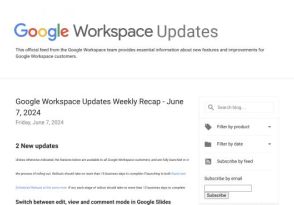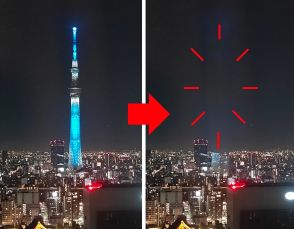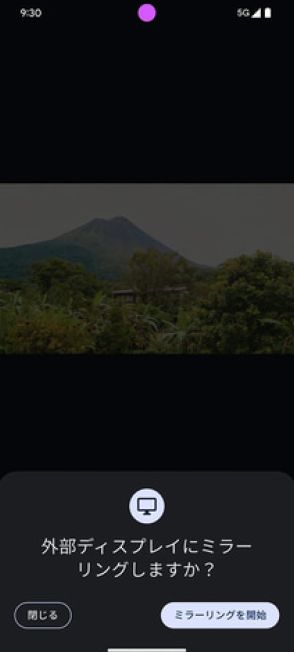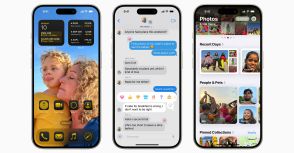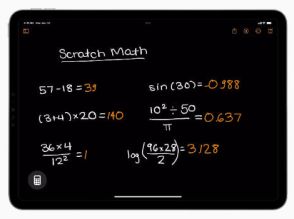Googleマップの地図をダウンロードする方法。旅先でネットにつながらなくても安心です
Googleマップの地図をダウンロードしてオフラインでも利用する方法について紹介しました。
地図をダウンロードする手順や管理方法を詳しく説明しました。
オフラインマップの活用方法や便利さについて述べました。
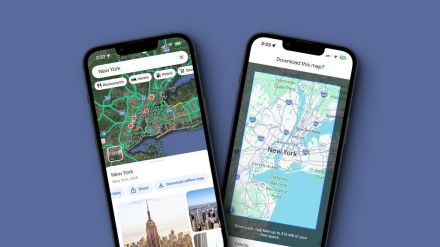
海や山にお出かけですか? 行き先はもしかしたら、国外や、インターネット接続が途切れがちな場所ではありませんか?
出かける前に、Googleマップの地図をダウンロードして、オフラインでも使えるようにしておくのを忘れないようにしましょう。
地図をオフラインで確認できれば、GPSがモバイルデータ通信に接続できない場合でも道に迷うことはありませんし、きちんとナビもしてくれます。
Googleマップでは、世界中のどこの地図でも、事前にダウンロードできるようになっています。
現在地の近くのエリアである必要はありません。ダウンロードはいくつもできますし、地図データはその後1年間、デバイスに保存しておけます。
Google マップのアプリを開き、訪れる予定の都市や地域、国を検索。それから、ダウンロードしたい場所の詳細な範囲を選択する。
Androidなら、メニューを上にスワイプ、iOSなら、オプションの最後まで左にスワイプし、「地図をダウンロード」をタップ(詳細な地図を全画面表示にして見ているときは、上にある3点リーダーのメニューをタップし、「オフラインマップをダウンロード」という選択肢を選ぶ)。
ダウンロードしようとしている地図のプレビューが表示される。ピンチイン、ピンチアウトで範囲を調整し、ダウンロードボタンをタップします。
モバイルデータ通信を使用しているときは、スマートフォンやアプリの設定によっては、ダウンロードの開始について、確認を求められるかもしれません。
Googleマップでは、どこにいても、どんな場所でも、地図をダウンロードできますが、実は、現在地のオフラインマップをダウンロードする専用機能があります。
すでに目的地に到着したけれど、インターネットになかなか接続できず、ちょうどWi-Fiのある場所を見つけたときなどに便利です。
Googleマップのアプリを開き、右上のプロフィールアイコンをタップ
オフラインマップをタップし、「自分の地図を選択」を選ぶ。
範囲を選択したら、ダウンロードをタップ。まもなく地図がダウンロードされ、オフラインで使えるようになる。
ダウンロードしたオフラインマップを管理するときは、「プロフィール」>オフラインマップ」と進み、管理したいマップの横にある3点リーダーをタップ。そこで、更新、名前の変更、削除が可能。